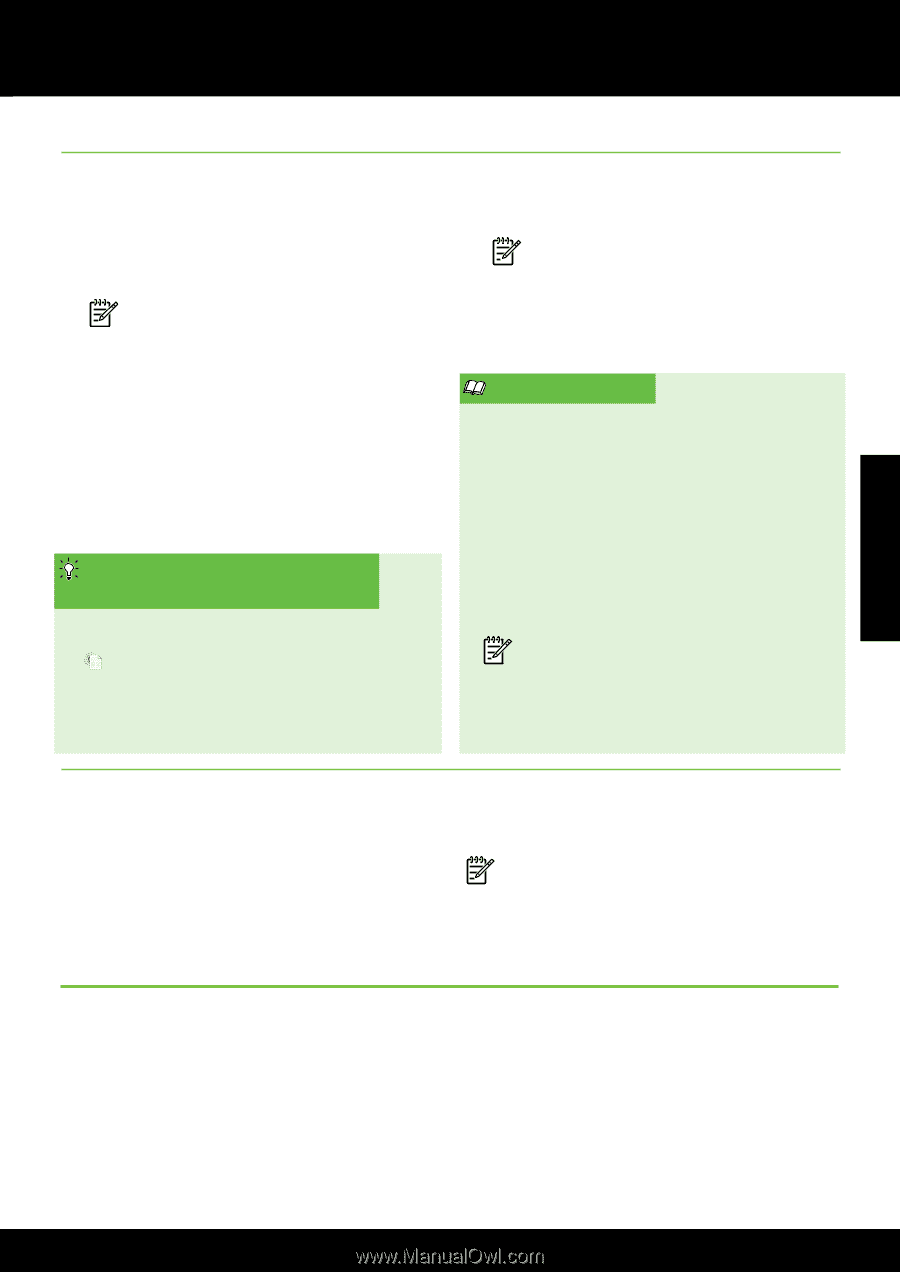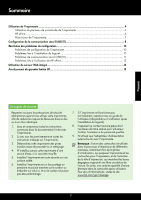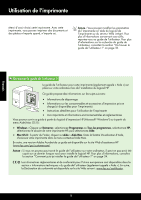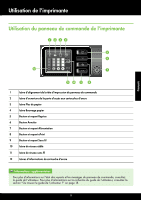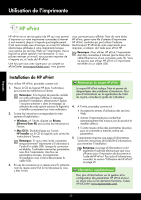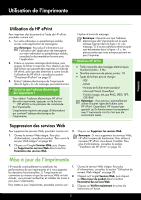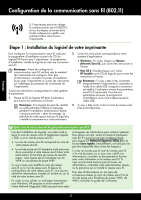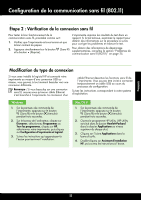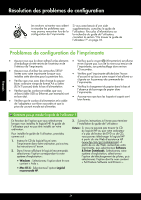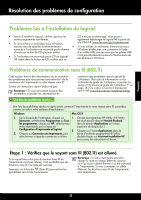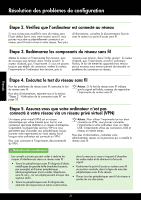HP Officejet Pro 8100 Getting Started Guide - Page 21
Mise à jour de l’imprimante, Utilisation de HP ePrint, Suppression des services Web
 |
View all HP Officejet Pro 8100 manuals
Add to My Manuals
Save this manual to your list of manuals |
Page 21 highlights
Utilisation de l'imprimante Français Utilisation de HP ePrint Pour imprimer des documents à l'aide de HP ePrint, procédez comme suit : 1. Sur votre ordinateur ou périphérique mobile, ouvrez votre application de messagerie. Remarque : Pour plus d'informations sur l'utilisation de l'application de messagerie sur votre ordinateur ou périphérique mobile, consultez la documentation fournie avec l'application. 2. Créez un nouveau message électronique, puis joignez le fichier à imprimer. Pour obtenir une liste des fichiers qui peuvent être imprimés à l'aide de HP ePrint, ainsi que des directives à suivre lors de l'utilisation de HP ePrint, consultez la section "Directives HP ePrint" on page 21. 3. Entrez l'adresse électronique de l'imprimante dans la ligne « À » du message, puis sélectionnez Qu'est-ce que l'adresse électronique de l'imprimante ? Pour obtenir l'adresse électronique HP ePrint de votre imprimante, appuyez sur le bouton (HP ePrint) sur le panneau de commande de l'imprimante. L'imprimante imprime une page d'informations qui contient l'adresse électronique de l'imprimante. l'option d'envoi du message. Remarque : Assurez-vous que l'adresse électronique de l'imprimante est la seule adresse figurant dans la ligne « À » du message. Si d'autres adresses électroniques sont énumérées dans la ligne « À », les pièces jointes que vous envoyez peuvent ne pas s'imprimer. Directives HP ePrint • Taille maximale des messages électroniques et pièces jointes : 5 Mo • Nombre maximum de pièces jointes : 10 • Types de fichiers pris en charge : --PDF --HTML --Formats de fichier texte standard --Microsoft Word, PowerPoint --Fichiers image, tels que PNG, JPEG, TIFF, GIF, BMP Remarque : Vous pourrez éventuellement utiliser d'autres types de fichiers avec HP ePrint. Cependant, HP ne peut pas garantir qu'ils fonctionneront correctement avec l'imprimante car ils n'ont pas été entièrement testés. Suppression des services Web Pour supprimer les services Web, procédez comme suit : 3. 1. Ouvrez le serveur Web intégré. Pour plus d'informations, consultez la section "Pour ouvrir le serveur Web intégré" on page 28. 2. Cliquez sur l'onglet Services Web, puis cliquez sur Supprimer les services Web dans la section Paramètres des services Web. Cliquez sur Supprimer les services Web. Remarque : Si vous supprimez les services Web, HP ePrint cessera de fonctionner. Pour utiliser à nouveau HP ePrint, vous devez l'installer. Pour plus d'informations, consultez la section "Installation de HP ePrint" on page 20. Mise à jour de l'imprimante HP travaille continuellement à améliorer les 1. Ouvrez le serveur Web intégré. Pour plus performances de ses imprimantes et à vous apporter d'informations, consultez la section "Utilisation du les dernières fonctionnalités. Si l'imprimante est serveur Web intégré" on page 28. connectée au réseau et que les services Web ont été 2. Cliquez sur l'onglet Services Web, puis cliquez activés, vous pouvez rechercher et installer les mises à sur Mise à jour du produit dans la section jour pour l'imprimante. Paramètres des services Web. Pour mettre à jour l'imprimante, procédez comme suit : 3. Cliquez sur Vérifier maintenant et suivez les instructions à l'écran. 21